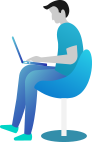Dropbox là gì? Cách tạo tài khoản và sử dụng ứng dụng
Ở thời điểm hiện tại thì việc sử dụng các dịch vụ lưu trữ đám mây trên internet đã dần quen thuộc với mọi người, trong đó Dropbox là dịch vụ được nhắc đến với những tiện ích nhất định và giúp người dùng có thể thoải mái lưu trữ nội dung của mình theo hai hình thức “ miễn phí” và “ trả phí”.
Trong bài viết này Trang tài liệu sẽ một lần nữa chia sẻ đến bạn thông tin về dịch vụ này như Dropbox là gì? và dung lượng lưu trữ cho phép cho bản miễn phí để bạn tham khảo qua. Hãy cùng xem ngay nhé.
Mục lục
Khái niệm Dropbox là gì?
Khái niệm: Dropbox là một dịch vụ lưu trữ dữ liệu trực tuyến, người dùng có thể sử dụng Dropbox để lưu lại những văn bản, tệp tin, hình ảnh, dữ liệu quan trọng mà không mất một khoản phí nào. Công cụ này ra mắt vào năm 2008 bởi Arash Ferdowsi, Drew Houston thuộc công ty Dropbox.
Hơn thế nữa Dropbox còn hỗ trợ nhiều thiết bị trên các hệ điều hành phổ biến nhất hiện nay như iOS, Android, Mac OS X, Linux, Microsoft Windows,…
Ưu điểm của Dropbox khi sử dụng
– Tính năng chính của Dropbox là cho phép người dùng lưu trữ, chỉnh sửa và chia sẻ các loại dữ liệu như tệp tin, hình ảnh, tài liệu, âm thanh, video,…
– Khi tải hay chia sẻ dữ liệu bạn có thể đánh dấu và phân loại tệp quan trọng để truy cập nhanh hơn.
– Tính năng sao lưu dữ liệu của Dropbox sẽ khiến bạn yên tâm hơn khi thao tác vì có thể dễ dàng khôi phục lại toàn bộ dữ liệu đã xóa.
– Đồng bộ có chọn lọc, người dùng có thể chọn từng tệp hay thư mục cần sao lưu thay bị đồng bộ tất cả. Điều này giúp được tiết kiệm được thời gian và tối ưu dung lượng lưu trữ.
– Hạn chế tối đa sự cố về mạng yếu, máy tính không thể kết nối wifi, 4G với tính năng làm việc ngoại tuyến. Dù ở văn phòng hay ở ngoài bạn cũng thể tiếp tục làm việc trên tệp mà không cần mạng internet.
– Tính năng Dropbox Paper tạo không gian làm việc chung, tập hợp nhiều ý tưởng của các thành viên. Với Paper các bạn có thể tạo, chỉnh sửa, duyệt, quản lý, sắp xếp dữ liệu trực tuyến.
Hạn chế trong việc sử dụng Dropbox
Bên cạnh, những tính năng nổi bật được nêu ở trên, Dropbox cũng có một số hạn chế nhất định:
- Tuy nói rằng các dữ liệu của người dùng được bảo mật nhưng độ bảo mật cao hơn của Dropbox vẫn chưa được cải thiện. Đối với những doanh nghiệp lưu trữ dữ liệu quan trọng thì việc bị hacker tấn công là chuyện rất dễ dàng.
- Nếu Dropbox nâng cao tính bảo mật thông qua phương pháp cung cấp mã hóa đầu cuối hoàn chỉnh hơn, thì người dùng có thể hoàn toàn yên tâm khi thực hiện chia sẻ dữ liệu kể cả những thông tin nhạy cảm trên ứng dụng Dropbox.
- Người dùng không thể định vị các tập tin bằng cách tìm kiếm. Dropbox hiện chưa có tính năng tìm kiếm cho các tập tin trong thời gian sử dụng.
Hướng dẫn sử dụng Dropbox trên trình duyệt
Đây là cách sử dụng phổ biến nhất hiện nay vì bạn không cần những bước cài đặt rườm rà. Tuy nhiên, nhược điểm là bạn chỉ có thể sử dụng cách này trên trình duyệt của máy tính.
Để sử dụng, bạn thực hiện theo hai bước cực đơn giản dưới đây:
- Bước 1: Đầu tiên bạn truy cập vào Website https://www.dropbox.com/. Sau đó, chỉ cần đăng nhập tài khoản là bạn đã có thể tải File và chia sẻ dữ liệu.
- Bước 2: Để tải tập tin hoặc Folder, bạn nhấn vào mục Upload Files hoặc Upload Folder để bắt đầu sử dụng.
Hướng dẫn tải Dropbox về máy tính
Để tải và sử dụng công cụ lưu trữ đám mây này trên máy tính, bạn thực hiện như sau:
- Bước 1: Bạn truy cập vào trang của của công cụ và tải toàn bộ phần cài đặt về.
- Bước 2: Sau khi quá trình tải về hoàn tất, bạn chỉ cần mở File ra và tiến hành cài đặt.
- Bước 3: Khi đã cài đặt hoàn tất, bạn sẽ thấy một hộp thoại xuất hiện. Lúc này, bạn cần đăng nhập tài khoản vừa đăng ký ở trên để có thể sử dụng. Giờ đây, bạn đã có thể tải tập tin, hình ảnh hay Video lên ổ đĩa lưu trữ đám mây dễ dàng.
Nếu bạn muốn chia sẻ tập tin với người khác, bạn có thể làm như sau:
- Đầu tiên, bạn Click phải vào File mà bạn muốn chia sẻ. Sau đó, bạn chọn Share Dropbox Link rồi gửi nó cho bạn bè của bạn.
- Còn nếu muốn chia sẻ cả thư mục thì bạn Click phải vào thư mục đó. Tiếp theo chọn Share This Folder, sau đó bạn nhập Email của người mà bạn muốn chia sẻ.
Ưu điểm của tính năng chia sẻ thư mục là giúp bạn bỏ tất cả mọi dữ liệu của mình lên Folder và cả hai bạn đều có thể thấy được chúng.